Apple TV – Benutzerhandbuch
- Willkommen
- Neue Funktionen in tvOS 18
-
-
- Streamen von Audio und Video auf das Apple TV
- Verwenden AirPlay-fähigen Lautsprechern auf dem Apple TV
- Verwenden von AirPods oder Beats mit dem Apple TV
- Verbinden von Bluetooth-Geräten
- Verwenden des iPhone, iPad oder der Apple Watch als Fernbedienung
- Verwenden des iPhone oder iPad als Tastatur
- Verwenden des iPhone oder iPad als Webcam
- Verwenden von Siri auf anderen Geräten zum Steuern des Apple TV
- Erstellen eines personalisierten Bildschirmschoners
-
-
- Apple TV App auf einen Blick
- Navigieren in der Apple TV App
- Apple TV+ , MLS Season Pass oder einen Kanal abonnieren
- Wiedergabe auf dem Bildschirm „Startseite“
- Steuern der Video-Wiedergabe
- Suchen in der Apple TV App
- Ansehen von Apple TV+ Originals
- Ansehen von MLS
- Ansehen von Sport
- Kaufen oder Leihen von Filmen oder TV-Sendungen
- Anzeigen von Filmen und TV-Sendungen in deiner Mediathek
- Verwalten von Empfehlungen
- Anpassen der Einstellungen für die Apple TV App
-
- App „Musik“ von auf einen Blick
- Apple Music abonnieren
- Starten der Wiedergabe auf dem Bildschirm „Startseite“
- Steuern der Musikwiedergabe
- Suchen nach Titeln, Künstler:innen und Alben
- Entdecken neuer Musik
- Verwenden von Apple Music Sing
- Gemeinsames Hören von Musik mit SharePlay
- Anhören von Radiosendern
- Ansehen von Musikvideos
- Durchsuchen der Musik in deiner Mediathek
- Beobachte, was befreundete Personen gerade hören
- Verwalten von Empfehlungen
- Anpassen der Einstellungen für die App „Musik“
-
- App „Fitness“ auf einem Blick
- Verbinden deiner Apple Watch oder deines iPhone
- Apple Fitness+ abonnieren
- Starten eines Trainings im Bildschirm „Für dich“
- Anzeigen von Trainingsdetails und Steuern der Wiedergabe
- Durchsuchen von oder Suchen nach Trainings
- Sichern von Trainings für einen späteren Zeitpunkt
- Kombinieren von Trainings mit Stapeln
- Anzeigen und Verwalten eigener Pläne
- Gemeinsames Training mit SharePlay
- App Store
- Suchen
-
-
- Anpassen der Fernbedienungseinstellungen
- Freigeben von Speicherplatz
- Ändern der WLAN-Einstellungen
- Ändern der Gesamtauthentifizierungseinstellungen
- Anpassen der Einstellungen für bestimmte Benutzer:innen
- Anpassen der Einstellungen für bestimmte Apps
- Anpassen der Einstellungen für AirPlay und HomeKit
- Einstellungen für Siri anpassen
- Datenschutzeinstellungen anpassen
- Copyright
Suchen in der App „Musik“ auf dem Apple TV
Auf dem Suchbildschirm in der App „Musik“ kannst du einen bestimmten Musiktitel, ein:e Künstler:in oder ein Album in Apple Musik oder deiner Mediathek finden. Du kannst auch neue Inhalte entdecken, indem du die Kategorien durchsuchst.
Kategorien entdecken
Öffne auf dem Apple TV die App „Musik“
 .
.Navigiere zu „Suchen“
 oben auf dem Bildschirm.
oben auf dem Bildschirm.Navigiere nach unten, um Kategorien basierend auf Genre, Jahrzehnt, Aktivitäten (wie „Fokus“ oder „Schlafen“) oder Funktionen wie 3D-Audio oder Apple Music Sing anzuzeigen.
Wähle eine Kategorie aus, um ähnliche Musik zu dieser Kategorie zu entdecken.
Drücke auf der Fernbedienung
 oder
oder 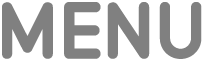 , um zum Suchbildschirm zurückzukehren.
, um zum Suchbildschirm zurückzukehren.
Nach einem bestimmten Titel, eine:m Künstler:in oder einem Album suchen
Öffne auf dem Apple TV die App „Musik“
 .
.Navigiere zu „Suchen“
 oben auf dem Bildschirm.
oben auf dem Bildschirm.Gib eine Suchanfrage ein (z. B. den Namen eines Musiktitels oder einen Liedtext).
Führe beliebige der folgenden Schritte aus:
Navigiere nach unten zu einem vorgeschlagenen Suchbegriff und wähle ihn aus, um nach diesem Begriff zu suchen.
Navigiere nach unten zu „Top-Hits“ und wähle dann ein Objekt, um es wiederzugeben oder weitere Informationen dazu anzuzeigen.
Um deine Suche auf Objekte in deiner Mediathek zu beschränken, navigiere unter der Bildschirmtastatur zu „Deine Mediathek“.
Siri: Halte ![]() auf deiner Fernbedienung gedrückt und frage Siri nach der Wiedergabe eines bestimmten Titels, eines Albums, eines:einer Künstler:in oder eines Genres.
auf deiner Fernbedienung gedrückt und frage Siri nach der Wiedergabe eines bestimmten Titels, eines Albums, eines:einer Künstler:in oder eines Genres.
